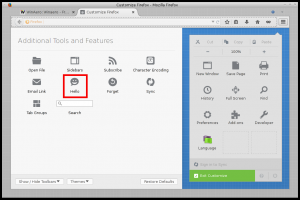Inaktivera aktivitetsfältsmärket för din telefonapp i Windows 10
Så här inaktiverar du aktivitetsfältsmärket för din telefonapp i Windows 10
Windows 10 kommer med en speciell app, Din telefon, som gör det möjligt att para ihop din Android- eller iOS-smarttelefon med din stationära dator och bläddra i din telefondata på datorn. De senaste versionerna av appen Din telefon visar en aviseringsskål för ett meddelande som tagits emot på din parade Android-telefon. Appen lägger också till ett aktivitetsfältmärke med ett antal olästa meddelanden för appknappen.

Windows 10 kommer med en inbyggd app som heter "Din telefon". Det introducerades först under Build 2018. Appen är avsedd att tillåta användare att synkronisera sina smartphones som kör Android eller iOS med Windows 10. Appen tillåter synkronisering av meddelanden, foton och aviseringar med en enhet som kör Windows 10, t.ex. för att visa och redigera foton lagrade på din smartphone direkt på datorn.
Annons


Sedan den första introduktionen har appen fått massor av nya funktioner och förbättringar.
När du får ett nytt meddelande på din parade Android-telefon visar appen Din telefon en notisros. Appen lägger också till ett aktivitetsfältsmärke med ett antal olästa meddelanden för dess aktivitetsfältsknapp. Det går att bli av med meddelanderäknaren.
För att inaktivera aktivitetsfältsmärket för din telefonapp i Windows 10,
- Öppna appen Din telefon.
- Klicka på knappen Inställningar med kugghjulsikonen.
- Gå till Meddelanden avsnittet till höger.
- Slå på eller av växlingsalternativet Märke på aktivitetsfältet för vad du vill. Om du inaktiverar det förhindrar din telefon att visa aktivitetsfältsmärket med ett antal olästa meddelanden.

- Nu kan du stänga appen Din telefon.
Alternativet är aktiverat som standard. Du kan återaktivera det när som helst om du inaktiverar det.
Artiklar av intresse:
- Inaktivera dina telefonappaviseringar för Android-meddelanden
- Inaktivera Skicka och ta emot MMS-bilagor i din telefon-app
- Ange Android-appar för att visa aviseringar i din telefon-app
- Slå på eller av Android-aviseringar i din telefon-app
- Slå på eller av dina telefonaviseringar för Android i Windows 10
- Avinstallera och ta bort din telefonapp i Windows 10